Comandos de monitoreo de host en Linux: descripción de top, df y otros comandos
1. Ver el uso de recursos del sistema: arriba
1.1 Descripción general del comando superior
El comando superior es una herramienta de análisis de rendimiento de uso común en Linux, que puede mostrar el estado de uso de recursos de cada proceso en el sistema en tiempo real, similar al administrador de tareas de Windows.
top es un proceso de visualización dinámica, es decir, el estado actual se puede actualizar continuamente presionando la tecla del usuario. Si el comando se ejecuta en primer plano, monopolizará el primer plano hasta que el usuario finalice el programa. Para ser más precisos, el comando superior proporciona monitoreo de estado en tiempo real de los procesadores del sistema. Mostrará una lista de las tareas más "sensibles" de la CPU en el sistema. Este comando puede ordenar tareas por uso de CPU, uso de memoria y tiempo de ejecución; y muchas funciones de este comando se pueden configurar a través de comandos interactivos o en archivos de personalización personal.
1.2 Interpretación de la salida del comando superior
top
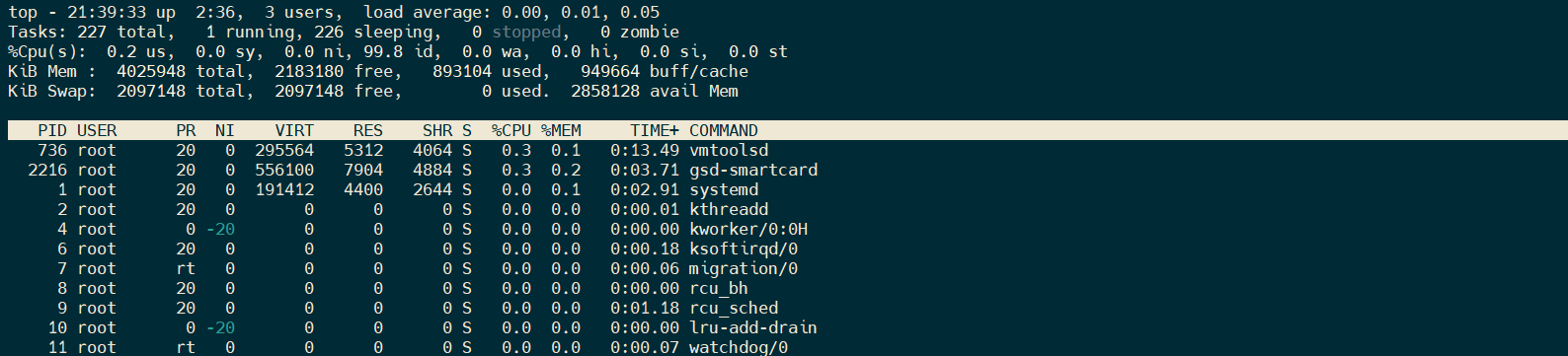
La salida del comando superior consta de dos partes: la parte superior es la descripción general del recurso del sistema y la parte inferior es la descripción del proceso.
1.2.1 Descripción de los recursos generales del sistema
Hay cinco líneas de datos en esta parte, que se explican a continuación.

-
primera fila
top - 21:42:18 up 2:39, 3 users, load average: 0.00, 0.01, 0.05parámetro ilustrar arriba nombre de comando 21:42:18 La hora actual del sistema. arriba Tiempo total que el host ha estado funcionando usuarios El número de usuarios registrados en el host actual promedio de carga Carga del sistema, los tres valores son las condiciones de carga de 1 minuto, 5 minutos y 15 minutos respectivamente. - El dato promedio de carga es el valor calculado al verificar el número de procesos activos cada 5 segundos y luego de acuerdo con un algoritmo específico. Si este número se divide por el número de CPU lógicas, un resultado superior a 5 indica que el sistema está sobrecargado.
-
segunda linea
Tasks: 228 total, 1 running, 227 sleeping, 0 stopped, 0 zombieparámetro ilustrar Tareas Descripción del número de procesos total El número total de procesos en el host actual correr El número de procesos que se están ejecutando actualmente. Cuantos más números corren, mayor es la carga del host durmiendo El número de procesos actualmente inactivos interrumpido El número de procesos actualmente detenidos zombi Número de procesos zombi -
la tercera fila
%Cpu(s): 0.0 us, 0.2 sy, 0.0 ni, 99.8 id, 0.0 wa, 0.0 hi, 0.0 si, 0.0 stparámetro ilustrar %Cpu(s) Descripción del uso de la CPU a nosotros Uso de la CPU del usuario y Uso de la CPU del sistema en Porcentaje de tiempo de CPU ocupado por procesos de alta prioridad identificación tasa de CPU inactiva de Uso de CPU de espera de E/S Hola tasa de interrupción de hardware de la CPU y Tasa de interrupción del software de la CPU calle Espera forzada para ocupar tasa de CPU -
cuarta fila
KiB Mem : 4025948 total, 2182876 free, 893404 used, 949668 buff/cacheparámetro ilustrar Memoria KiB Descripción de la memoria física total memoria física total gratis memoria libre total usado cantidad total de memoria utilizada beneficio/caché La cantidad total de memoria utilizada como caché del kernel -
la quinta línea
KiB Swap: 2097148 total, 2097148 free, 0 used. 2857828 avail Memparámetro ilustrar Intercambio KiB Descripción de la memoria virtual (espacio de intercambio) total Área de intercambio total gratis Área de intercambio libre total usado La cantidad total de swap utilizada disponible Mem Intercambio en búfer total
1.2.2 Descripción del proceso
PID USER PR NI VIRT RES SHR S %CPU %MEM TIME+ COMMAND
736 root 20 0 295564 5328 4068 S 0.3 0.1 0:17.69 vmtoolsd
61076 root 20 0 168576 6928 5284 S 0.3 0.2 0:00.16 sshd
1 root 20 0 191412 4400 2644 S 0.0 0.1 0:02.96 systemd
2 root 20 0 0 0 0 S 0.0 0.0 0:00.01 kthreadd
4 root 0 -20 0 0 0 S 0.0 0.0 0:00.00 kworker/0:0H
6 root 20 0 0 0 0 S 0.0 0.0 0:00.22 ksoftirqd/0

| parámetro | ilustrar |
|---|---|
| PID | identificacion de proceso |
| USUARIO | usuario propietario del proceso |
| relaciones públicas | Prioridad del proceso, cuanto menor mayor |
| EN | buen valor, valor negativo significa alta prioridad, positivo significa baja prioridad |
| VIRTUAL | La memoria virtual utilizada por el proceso, en KB |
| RES | La memoria física utilizada por el proceso, en KB |
| SHR | Memoria compartida utilizada por el proceso, en KB |
| S | Estado del proceso (S suspensión, R en ejecución, Z estado zombi, N prioridad negativa, I estado inactivo |
| %UPC | Tasa de CPU utilizada por el proceso |
| %MEM | uso de memoria de proceso |
| TIEMPO+ | El tiempo total de CPU utilizado por el proceso, la unidad es de 10 milisegundos |
| DOMINIO | nombre de comando/línea de comando |
Los parámetros anteriores se muestran de forma predeterminada y son relativamente importantes. Además, hay otros parámetros, como:
PPID: id del proceso principal
GRUPO: nombre del grupo del propietario del proceso
SWAP: intercambio de la memoria virtual utilizada por el proceso Tamaño
CÓDIGO : tamaño de memoria física ocupado por código ejecutable, unidad kb
DATA: tamaño de memoria física ocupado por partes que no sean código ejecutable (segmento de datos + pila), unidad kb
nFLT: número de fallas de página
nDRT: última escritura hasta ahora, el número de páginas que fueron modificados.
WCHAN: Si el proceso está durmiendo, muestra el nombre de la función del sistema en suspensión
Banderas: Bandera de tarea.
1.3 opciones de comando superior
El comando superior también admite opciones de parámetros.
- gramática
top [参数选项]
-
Opciones de parámetros comunes
opciones de parámetros ilustrar -d Establezca el tiempo de actualización, el valor predeterminado es 5s -pag Mostrar solo información sobre un determinado proceso -C Muestra el comando completo que generó el proceso, el valor predeterminado es el nombre del proceso -norte Especificar el número de actualizaciones -b Ejecutar en modo no interactivo y no de pantalla completa, ejecutar top en lotes, generalmente cooperar con -n para especificar varias veces para generar estadísticas y redirigir la salida al archivo especificado -i No muestre ningún proceso inactivo (inactivo) o inútil (zombie) -tu Encuentra procesos iniciados por un usuario específico -
ejemplo
-
Salir después de enjuagar la salida 3 veces
top -n 3 -
Salga después de actualizar la salida 3 veces y escriba el contenido de la salida en top.log
top -b -n 3 > top.log -
Buscar procesos iniciados por el usuario tom
top -u tom
-
1.4 mejores opciones interactivas
Cuando top se ejecuta de forma interactiva (es decir, el comando predeterminado, que no se inicia con la opción -b), puede usar los siguientes comandos interactivos para controlarlo
| botón | ilustrar |
|---|---|
| tecla h | Pulse la tecla h para mostrar la pantalla de ayuda; la tecla ESC para volver |
| tecla c | Presione la tecla c para mostrar el comando completo que genera el proceso, que es equivalente al parámetro -c Presione la tecla c nuevamente para cambiar a la pantalla predeterminada |
| tecla f | Pulse la tecla f para seleccionar el elemento que se mostrará |
| tecla M | Presione la tecla M para ordenar por tamaño de memoria residente (RES) |
| tecla p | Presione la tecla P para ordenar según el porcentaje de uso de la CPU |
| tecla T | Presione la tecla T para ordenar por tiempo/tiempo acumulado |
| tecla mi | Presione la tecla E para cambiar la unidad de visualización de la memoria superior |
| llave | Presione la tecla e para cambiar la unidad de visualización de la memoria de proceso |
| 1 llave | Presione la tecla 1 para alternar entre mostrar la carga promedio y la información de la hora de inicio |
| llave | Presione la tecla i para no mostrar procesos inactivos o inútiles, que es equivalente al parámetro -i, y presiónela nuevamente para cambiar a la pantalla predeterminada |
| tecla t | Presione la tecla t para cambiar para mostrar la información de estado de la CPU |
| tecla m | Presione la tecla m para cambiar para mostrar la información de la memoria |
-
ejemplo
-
tecla h para ayuda
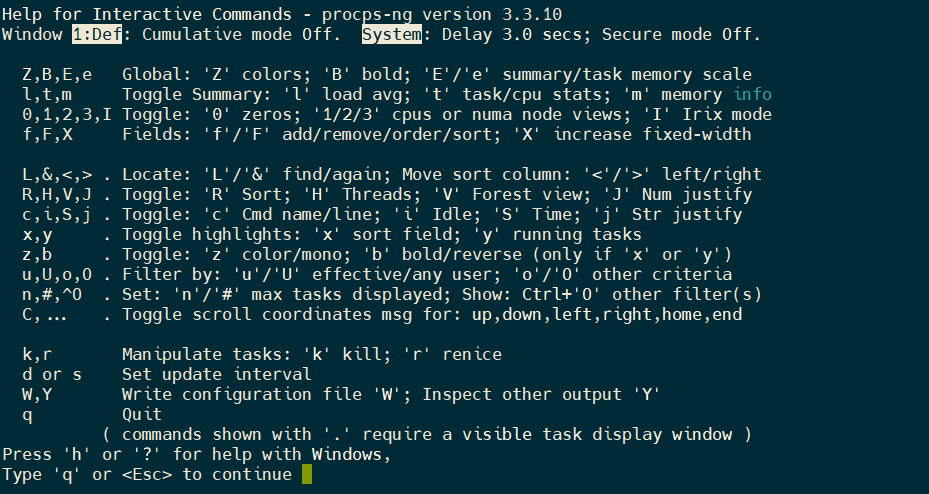
-
Pulsar la tecla f para seleccionar el ítem a visualizar
Seleccionar el parámetro a visualizar y pulsar la tecla d, los que tienen * son los parámetros visualizados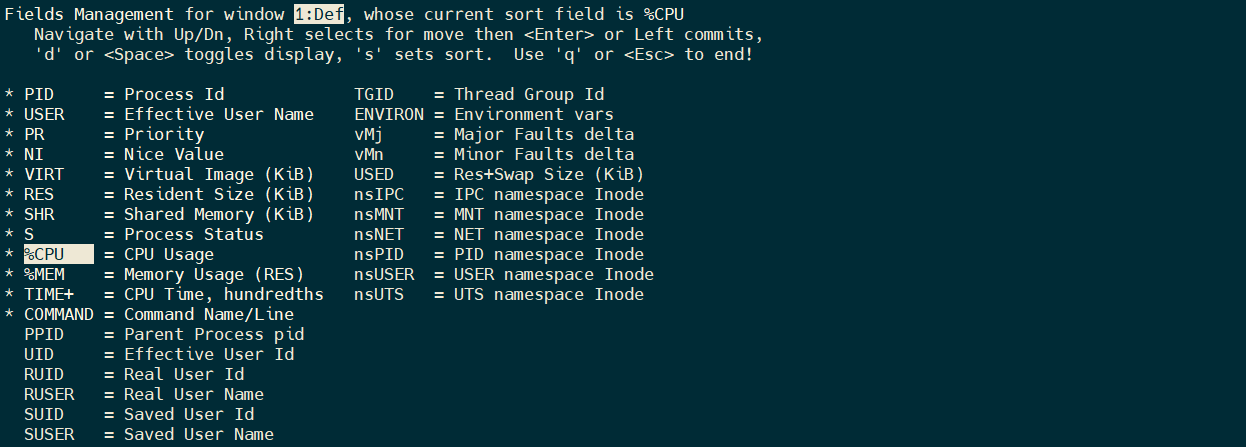
-
2. Supervisión de la información del disco: df
2.1 Resumen del comando df
Use el comando df para ver el uso del disco duro
-
gramática
df [-h]Se recomienda usar -h juntos para mostrar en una unidad más humana
-
ejemplo
-
Ver el uso del disco del host actual
df -h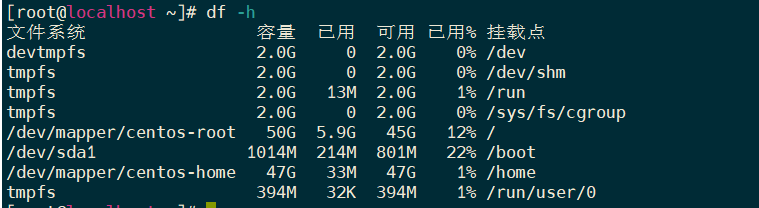
-
3. Supervisión de la velocidad del disco: iostat
3.1 Resumen de iostato
Puede usar iostat para ver información sobre la CPU y el disco
-
gramática
iostat [-x] [num1] [num2]- Opción Descripción
- -x, mostrar más información
- num1: número, intervalo de actualización
- num2: número, actualizar varias veces
- Opción Descripción
-
ejemplo
-
Ver la velocidad actual del disco
[root@localhost ~]# iostat Linux 3.10.0-1160.88.1.el7.x86_64 (localhost.localdomain) 2023年04月20日 _x86_64_ (2 CPU) avg-cpu: %user %nice %system %iowait %steal %idle 0.11 0.01 0.36 0.01 0.00 99.52 Device: tps kB_read/s kB_wrtn/s kB_read kB_wrtn sda 2.63 66.01 7.26 915059 100700 dm-0 2.65 65.01 6.96 901194 96425 dm-1 0.01 0.16 0.00 2204 0 dm-2 0.01 0.10 0.16 1449 2206 -
Vea la información detallada de la tasa de disco actual y actualícela cada 5 segundos, un total de tres actualizaciones
iostat -x 5 3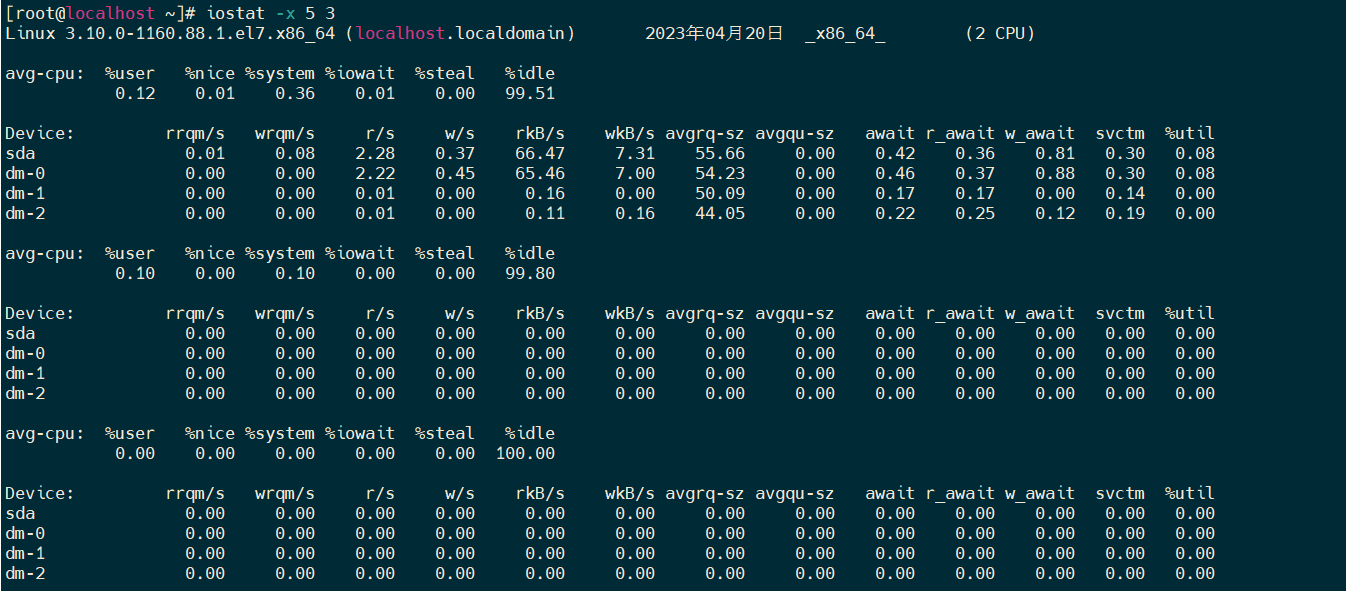
-
-
Descripción del parámetro de resultado
Los resultados muestran que hay muchos parámetros, centrándose en tres: rKB/s, wKB/s, %util
rKB/s: el número de solicitudes de lectura enviadas al dispositivo por segundo
wKB/s: el número de solicitudes de escritura enviadas al dispositivo por segundo
%util: utilización del disco